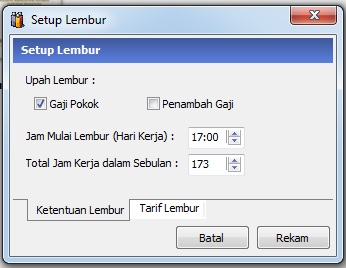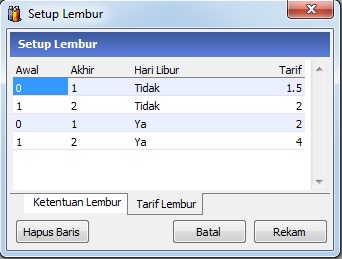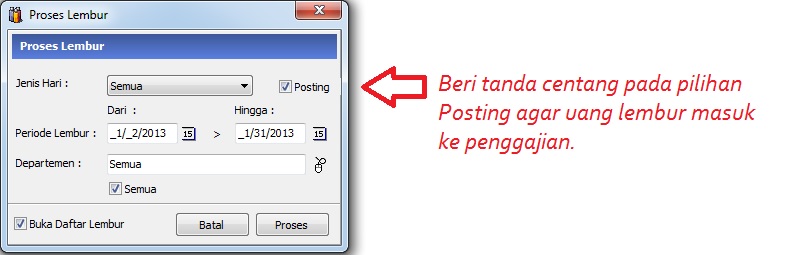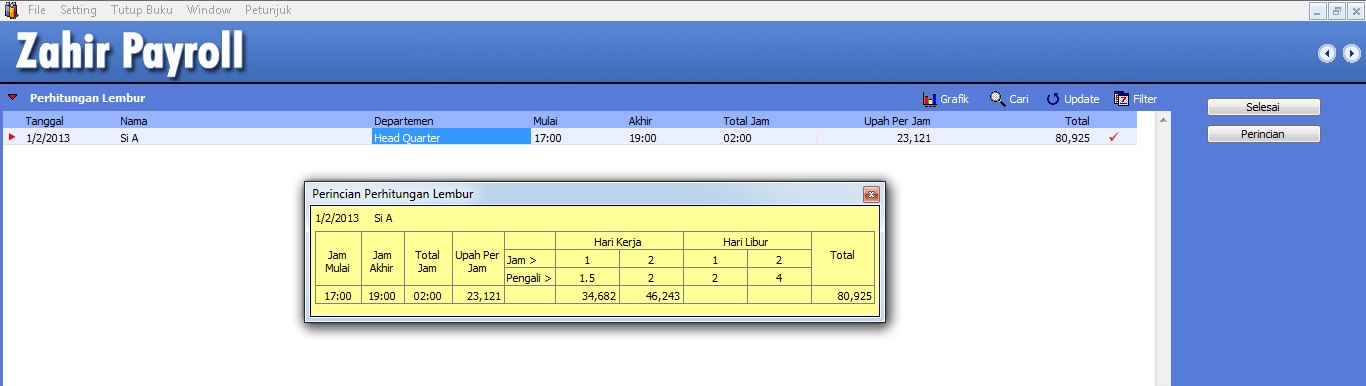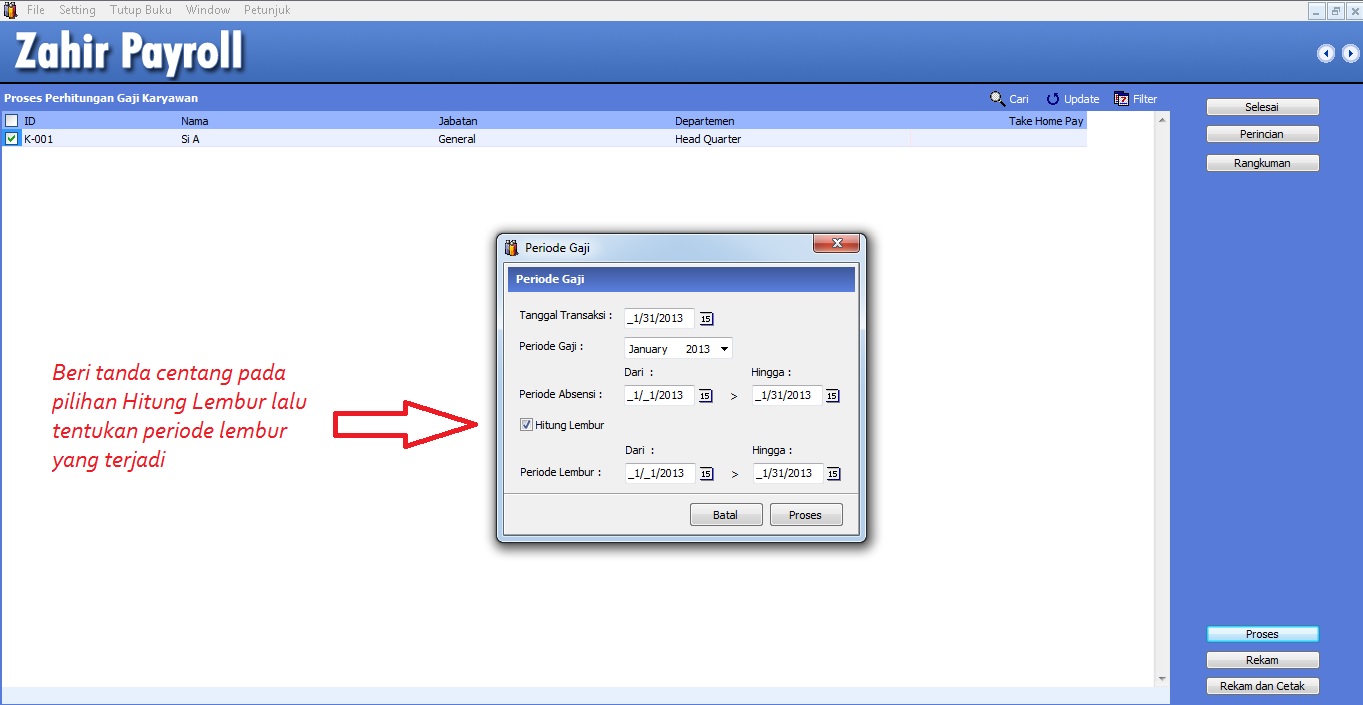|
Cara Pengaturan Penghitungan Lembur di Zahir Payroll
Dipos oleh Firman Ilkha pada 21 May 2013 09:35 AM
|
|
|
Adapun cara penggunaan alat bantu lembur di Zahir Payroll dapat dilakukan sebagai berikut:
Di tarif lembur terdapat 2 tarif yang dibagi menjadi hari kerja dan hari libur. Tarif yang sudah dibakukan oleh pemerintah (Kepmenakertrans No. 102/MEN/VI/2004) untuk hari kerja yaitu 1,5 untuk satu jam pertama dan 2 untuk satu jam kedua dan seterusnya. Sedangkan untuk hari libur yaitu 2 untuk satu jam pertama dan 4 untuk satu jam kedua dan seterusnya. Total jam kerja selama sebulan sebanyak 173 jam. Apabila ada ketentuan khusus atau ketentuan baru yang diberlakukan di luar dari tarif pengali yang ditetapkan di awal, pengguna dapat mengubah tarif pengali tersebut secara manual termasuk menambah perlakuan jam misalnya awal:1 akhir:2, awal:2 akhir:3, awal:3 akhir:4 dan seterusnya dan harus selalu menyambung. Tidak diperkenankan membuat periode awal dan akhir terputus misalnya awal:1 akhir:2, awal:3 akhir:4, awal:5 akhir:6, dst. Untuk mendapatkan upah per jam dan total upah selama lembur, hitunglah di File > Alat Bantu > Proses Lembur. Tentukan jenis hari yang akan diberlakukan, periode lembur dan selalu centang “Posting” dan Buka Daftar Lembur” untuk mengetahui langsung perincian lembur yang dihasilkan.
Sebagai contoh: Upah per jam = GAJI POKOK : TOTAL JAM KERJA DALAM SEBULAN Si A lembur mulai pukul 17.00 hingga pukul 19.00. Terdapat kelebihan waktu (overtime) kerja selama 2 jam. Untuk menghasilkan upah lembur 1 jam pertama: Untuk menghasilkan upah lembur 1 jam kedua: Total upah lembur yang diterima pegawai tersebut sebesar Berikut tampilan tabel Perincian Lembur
Jika proses lembur sudah dilakukan, pengguna dapat memproses gaji. Adapun untuk memproses gaji, klik menu Proses Perhitungan Gaji Karyawan. Ketika akan memproses gaji, pastikan pilihan Hitung Lembur dicentang.
Kemudian Klik Proses dan Rekam atau Rekam dan Cetak. Perincian penggajian yang didapat sebagai berikut.
| |
|
|